动手组装深度学习机器+RTX2070Super
前言
从硬件层面来讲,正是得益于GPU带来的计算性能的提高,使得深度学习的发展迈入了一个高速发展的时期,所以在搞深度学习嘛,工欲善其事必先利其器,首先就是需要一台带有GPU显卡的计算机,作为学生党,由于预算有限,只好自己动手组装了。
机器配置说明
- GPU,对于深度学习,GPU是最重要的,由于目前只有nvidia显卡支持Cuda,因此别无他选,参考多篇博文,目前在kaggle获奖得主推荐使用RTX2070,考虑未来的扩展性,我选择了RTX2070Super;
- CPU,就深度学习而言对于CPU的要求并不高,AMD和Intel都可以,同样性能的CPU,Intel价格大概是AMD的两倍左右,但是作为强迫症患者,我还是选择了Intel i7 9700k,但是超频好像真的是有些性能冗余;
- 主板,主板同样要求并不高,但是要适配所选用的CPU和GPU,如果为了防止以后单显卡容量不足而采用双显卡,需要选用支持双显卡的主板,我选择了微星z390a-pro,优点是便宜(但是微星这个主板对Linux的支持好像并不是特别好);
- 内存,内存至少要与GPU显存容量相同;
- 硬盘,对于深度学习来讲,另一个较为重要的因素就是数据集,考虑到目前动匝上G到数十G的数据集,为了存储数据集,需要加装硬盘;
- 固态,为了提高操作系统加载速度,当然,如果固态足够就不需要硬盘了;
- 电源,电源的选择需要能够带动系统的运行即可,计算方法为,电源额定功率=GPU额定功率+CPU额定功率+100w左右的冗余量,RTX 2070Super额定功率为600w,因此选择750够用;
- CPU散热器及机箱,机箱的选择只要注意显卡限长的要求。
总结配置清单
| 项目 | 配置 |
|---|---|
| GPU | 索泰 RTX2070 Super |
| CPU | Intel i7 9700k |
| 主板 | 微星 z390a-pro |
| 内存 | 海盗船 DDR4 16GB |
| 硬盘 | 西数 WD20 2TB |
| 固态 | 西数 SN750-250G |
| 电源 | EVGA 750W G+ |
| CPU散热器及机箱 | 鑫谷冰酷120s 鑫谷LUX |
硬件安装及注意事项
大部分看主板安装说明书和机箱安装说明书就可以完成,因此在安装之前一定要认真查看说明书。
CPU安装
CPU安装时一定要小心,不能压坏引脚。
内存安装
内存的安装是整个安装过程中最简单的步骤了。
主板安装
首先在机箱上安装绝缘铜柱,然后将主板螺孔对准铜柱螺纹,将主板固定在机箱上。
固态安装
固态的安装也较为简单,将M.2插入对应插槽后,固定在主板上对应的螺柱上。
硬盘安装
将硬盘放入硬盘盒,然后固定,再将硬盘盒推入机箱。

GPU安装
GPU的安装类似内存的安装,插入对应插槽后,轻轻按下,卡入卡扣后,将其固定在机箱上即可。
散热安装
散热如果为水冷,水冷的插线插在CPU-FAN引脚,风扇插在SYS-FAN即可。
插线
在安装过程中就应该插线,否则安装完成后,再插线较为不便。在说明书中关于插线都有详细的描述,而且大部分都有很友好的防呆设计。
除了前置面板接头稍微需要注意外,其他的接线柱上也会有标识,不再赘述。
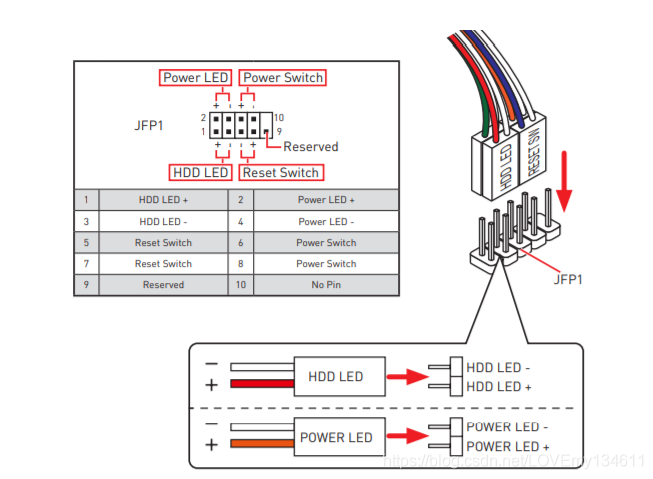
后记
第一步顺利完成,接下来安装系统,搭建环境,enjoy your beginning。










